Comment changer la taille de la police sur un Kindle
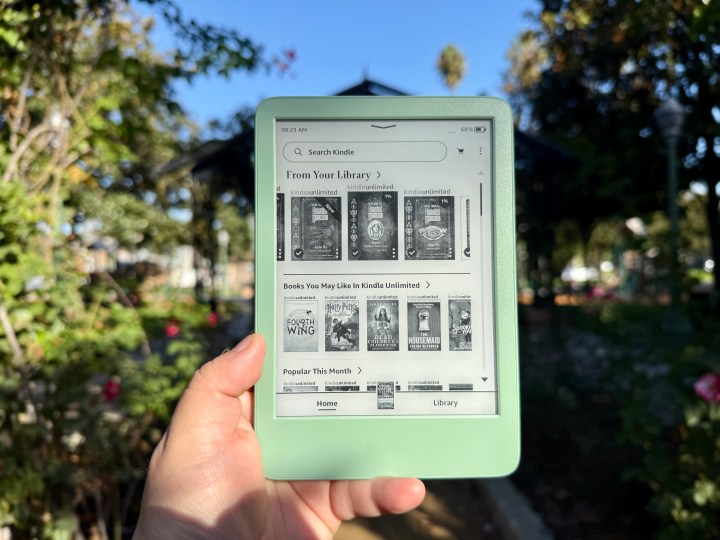
Si vous aimez lire, mais que vous ne voulez pas transporter de gros livres lourds, alors vous voulez certainement investir dans quelque chose comme une liseuse électronique . L'une des meilleures liseuses électroniques du marché est la Kindle d'Amazon, qui se décline en une variété de modèles pour répondre aux besoins de chacun.
Mais lorsque vous lisez sur une liseuse, vous devrez peut-être ajuster la police et la taille du texte pour mieux répondre à vos besoins personnels, car les paramètres par défaut peuvent ne pas convenir à tout le monde. Heureusement, votre expérience de lecture Kindle peut être modifiée comme vous le souhaitez, et c'est assez simple.
Que vous ayez le modèle de base Kindle , un Kindle Paperwhite , le Kindle Colorsoft ou le Kindle Scribe, voici comment procéder.
Comment ajuster la taille de la police de votre livre sur votre Kindle
En matière de lecture, la police et la taille utilisées peuvent vraiment faire toute la différence en termes de confort d’utilisation. Après tout, vous ne voulez pas avoir de polices minuscules si vous devez vous fatiguer les yeux, et vous ne voulez pas non plus d'une police de grande taille si vous voulez avoir autant de texte que possible à l'écran à la fois pour réduire les tours de page.
Étape 1 : Accédez à votre bibliothèque sur votre appareil Kindle.
Étape 2 : Sélectionnez un livre que vous souhaitez lire.
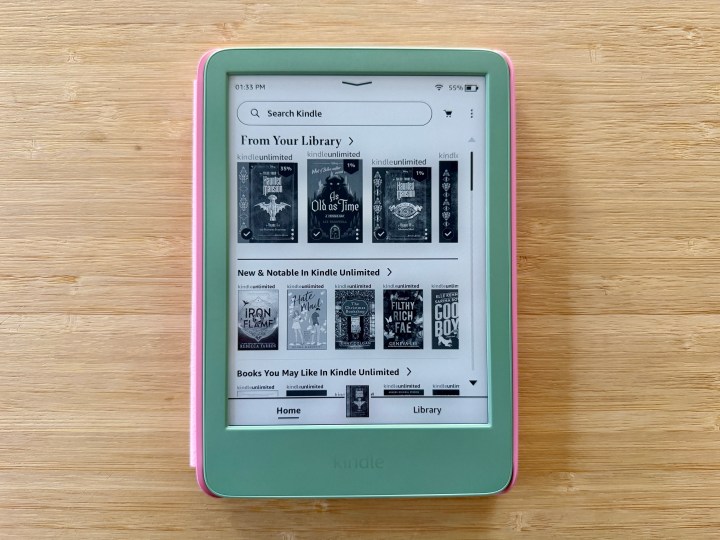
Étape 3 : Appuyez sur le haut de l’écran pour afficher l’interface du menu.

Étape 4 : Sélectionnez les paramètres de texte du livre dans la barre de menus. C'est l'option qui ressemble à « Aa ».

Étape 5 : Sélectionnez Police .
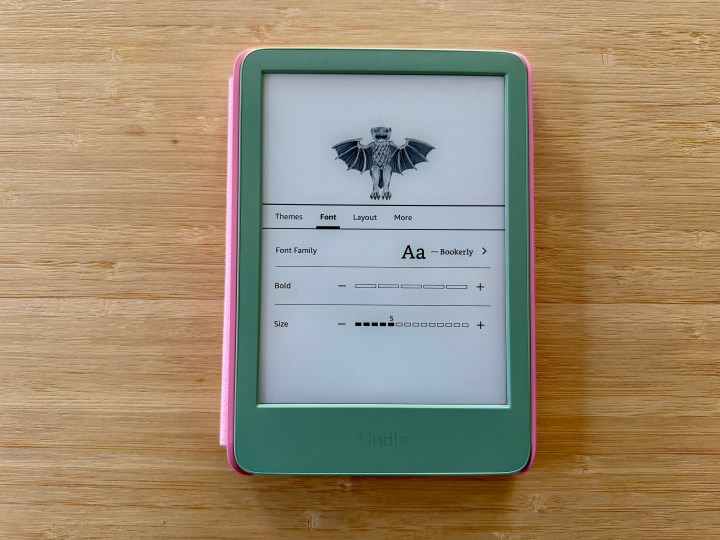
Étape 6 : Sélectionnez Famille de polices si vous souhaitez modifier la police de caractères. L'option par défaut est Bookerly, mais vous avez le choix entre huit options supplémentaires, y compris une police conçue pour améliorer la lisibilité pour les personnes dyslexiques (OpenDyslexic).
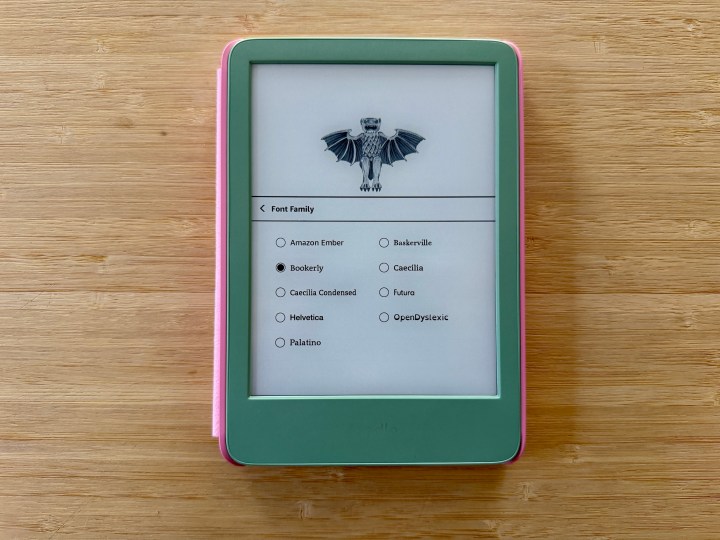
Étape 7 : Sélectionnez moins (-) ou plus (+) si vous souhaitez augmenter le paramètre Gras .
Étape 8 : Sous Taille , sélectionnez le moins (-) ou le plus (+) pour augmenter ou diminuer la taille de la police .
Étape 9 : Appuyez n'importe où en dehors de la zone des paramètres pour quitter.
Comment ajuster les paramètres de thème et de mise en page du livre sur votre Kindle
En plus d'ajuster la police et la taille, vous pouvez également ajuster le thème ou la mise en page de vos livres. Sur un Kindle, un thème est comme un paramètre prédéfini pour la taille et la mise en page de la police, mais ceux-ci peuvent également être modifiés selon vos propres besoins personnalisés.
Étape 1 : Accédez à votre bibliothèque sur votre appareil Kindle.
Étape 2 : Sélectionnez un livre que vous souhaitez lire.
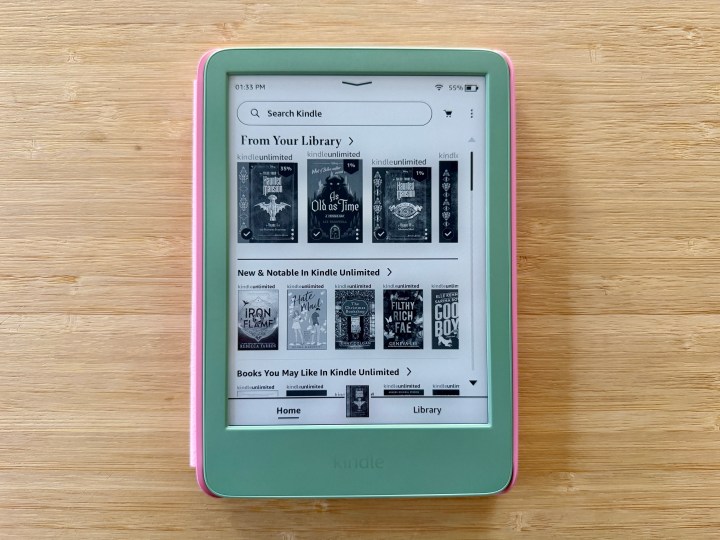
Étape 3 : Appuyez sur le haut de l’écran pour afficher l’interface du menu.

Étape 4 : Sélectionnez les paramètres de texte du livre dans la barre de menus. C'est l'option qui ressemble à « Aa ».

Étape 5 : Sélectionnez Mise en page .
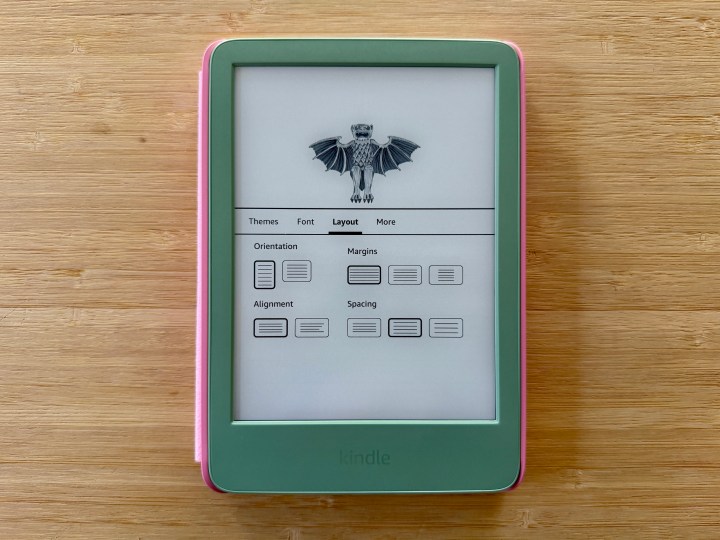
Étape 6 : Sélectionnez votre orientation , votre alignement , vos marges et votre espacement parmi les options disponibles.
Étape 7 : Sélectionnez Thème dans le menu.
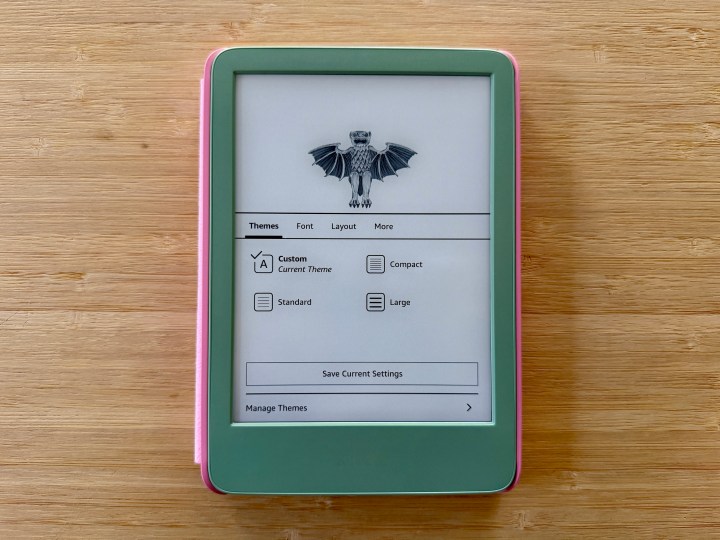
Étape 8 : Vous pouvez sélectionner un thème prédéfini qui remplacera les autres paramètres de police et de mise en page. Si vous avez apporté d'autres modifications, il apparaîtra comme un thème personnalisé .
